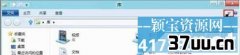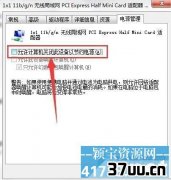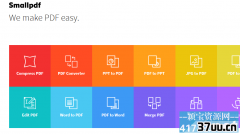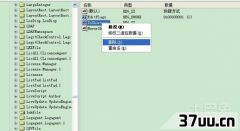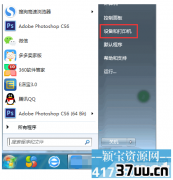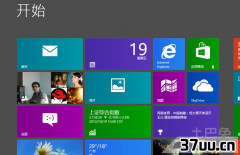hp主板如何设置u盘启动,hp中文bios设置u盘启动
惠普笔记本对大家应该非常熟悉吧,使用惠普电脑的人也非常多,因为惠普电脑不仅仅在外形设计上走的是时尚风格,而且在性能和功能上也在进行层层地升级。
伴随着笔记本的不断变化,系统当然也要进行升级啦,目前比较流行的就是利用启动u盘的方法来装系统,那么惠普笔记本电脑bios应该怎么设置u盘启动呢?接下来小编和大家来看看吧。
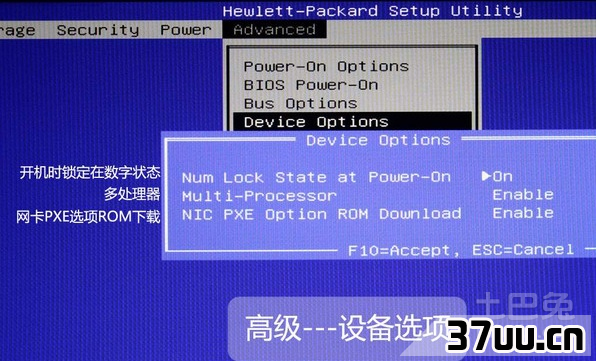
第一种方法:1,首先我们要找到惠普电脑的U盘启动的那个快捷键,F9键和F12键都是可以的。
2,我们把已经使用过的系统工具装进u盘里面并且要制作好,然后把这个u盘插到电脑的usb接口上面,然后把电脑开机。
3,电脑开机之后只要看到开机页面,那就马上按键盘上面的F9键或者是F12键,而且要连续着按,这样就能进到一个能够进行启动项的顺序化选择的页面当中。
4,接着我们要把将光标放到标有选择显示“KingtonDT101G2PMAP”的地方,这一串英文字母的意思其实是说这就是你现在所使用的那个U盘。
5,在选完之后点击一下键盘上面的回车键就能进入U盘启动系统的主界面上了。
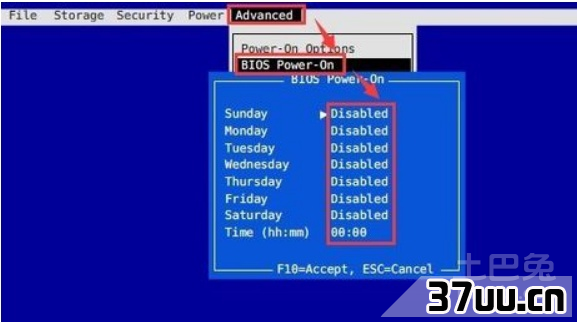
第二种方法;1,在给惠普电脑之后就马上点击键盘上面的【ESC】键,这时候笔记本电脑就会马上进入到Menu界面里面。
2,然后点击F10键进入到COMS的系统设置里面。
3,接着我们要进入到主板Setup里面去,然后使用鼠标连续点击几下【SystemConfiguration】选项,接着大家就能看见BootOptions了,然后选择它。

4,然后我们要Boot一下,并且把要设置和启动那个U盘勾选上并且保存就行了。
5,接着我们找到电脑主板的菜单界面,并且在键盘上点击F9,这样就能够进入到启动设备的选项当中去了,接着选择USB设备并且将其启动即可。
6,保存完以后退出界面,把电脑再重启一下,这样你就能够看到U盘启动的那个页面了。

以上就是关于惠普bios设置u盘启动安装系统的办法了,不知道大家是不是都已经学会了。
不过相信比较经常用电脑的朋友都了解到,目前安装系统最常见的方法应该就是使用U盘来安装了,这是因为这种方法不但简单易行,而且U盘要比光盘更加,还具备擦写功能,而且u盘的空间也比较大,使用起来非常爽,因此这种方法是超级受欢迎的。
版权保护: 本文由 凭明轩 原创,转载请保留链接: https://www.37uu.cn/detail/5596.html